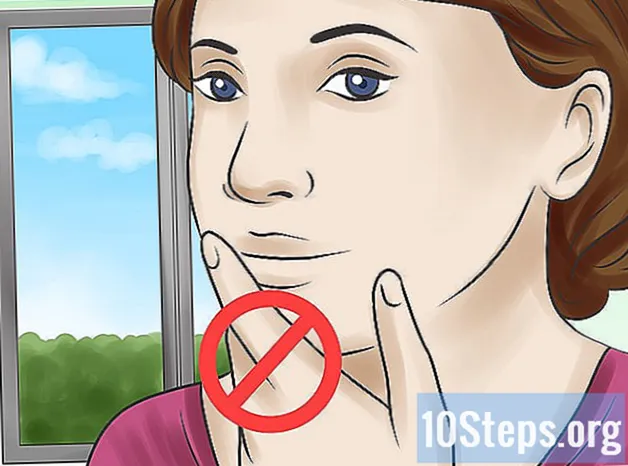ผู้เขียน:
John Pratt
วันที่สร้าง:
16 มกราคม 2021
วันที่อัปเดต:
17 พฤษภาคม 2024

เนื้อหา
หากคุณต้องการทราบวิธีเพิ่มหรือลดความสว่างหน้าจอของคอมพิวเตอร์ Windows 7 บทความนี้จะช่วยแก้ปัญหาของคุณ เดสก์ท็อปส่วนใหญ่ใช้จอภาพภายนอกดังนั้นต้องเปลี่ยนความสว่างบนปุ่มทางกายภาพบนจอภาพ
ขั้นตอน
วิธีที่ 1 จาก 2: ใช้แถบเลื่อนความสว่าง
โดยคลิกที่โลโก้ Windows ซึ่งอยู่ที่มุมล่างซ้ายของหน้าจอ
Device Manager ซึ่งควรเป็นผลการค้นหาแรก โปรแกรมจะเปิดขึ้น

ขยายหมวดหมู่ "จอภาพ" คลิกลูกศร ► ทางด้านซ้ายของส่วนหัว "จอภาพ"- คุณอาจต้องเลื่อนลงเล็กน้อยเพื่อค้นหาตัวเลือก

เลือกจอภาพด้านล่างหมวดหมู่ "จอภาพ" ควรจะเห็นทันทีที่คุณขยายหมวดหมู่ "จอภาพ" คลิกเพื่อเลือก
ที่ด้านบนของหน้าต่าง Device Manager จะมีแท็บที่เรียกว่า หนังบู๊; คลิกที่มัน
แท็บ "การกระทำ" จะถูกขยาย ค้นหา คุณสมบัติ และเลือกตัวเลือก คุณสมบัติของจอภาพจะเปิดขึ้น
คลิกแท็บ คนขับรถที่ด้านบนสุดของหน้าต่าง "คุณสมบัติ"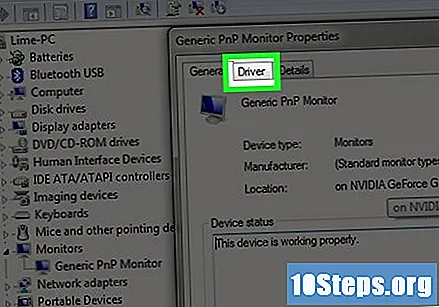
คลิกเข้า ถอนการติดตั้งที่มุมล่างซ้ายของหน้าต่าง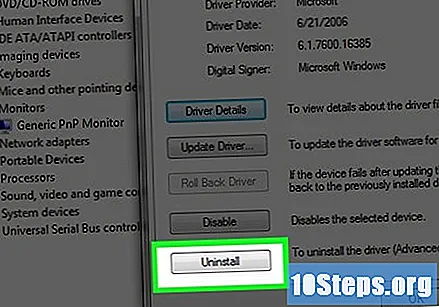
รอให้ไดรเวอร์ถอนการติดตั้งซึ่งจะใช้เวลาไม่เกินสองสามวินาที หลังจากนั้นรายการตัวจัดการอุปกรณ์จะได้รับการอัปเดตและหมวดหมู่ "จอภาพ" จะหายไป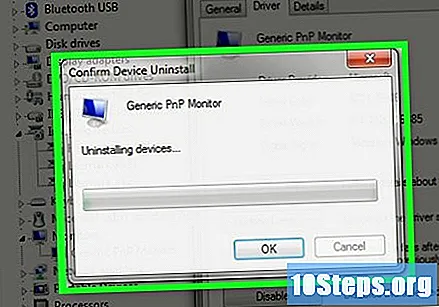
ที่ด้านบนของหน้าต่างตัวจัดการอุปกรณ์จะมีปุ่มที่แสดงเป็นจอภาพพร้อมแว่นขยายเรียกว่า“ ตรวจสอบการเปลี่ยนแปลงฮาร์ดแวร์” เลือกเพื่อให้ติดตั้งไดรเวอร์ที่เพิ่งถอนการติดตั้งใหม่และอัปเดตอีกครั้ง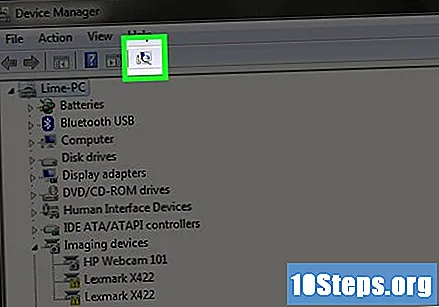
ตรวจสอบว่าจอภาพปรากฏในรายการอีกครั้ง หลังจากการสแกนไดรเวอร์พื้นฐานของ Microsoft จะได้รับการติดตั้งทำให้เคอร์เซอร์ความสว่างปรากฏขึ้นอีกครั้ง
รีสตาร์ทคอมพิวเตอร์ ไม่จำเป็นเสมอไปที่จะต้องทำเช่นนี้เพื่อให้การเปลี่ยนแปลงมีผล แต่การลองทำก็ไม่เจ็บเพราะจะช่วยประหยัดเวลาของคุณในภายหลัง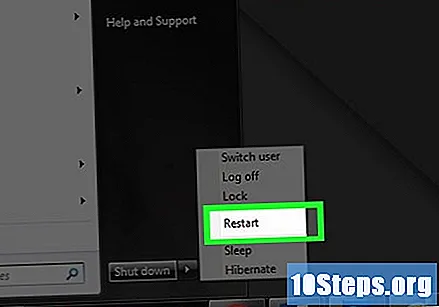
ลองมัน ปรับความสว่าง อีกครั้ง หลังจากรีสตาร์ทให้คลิกที่“ ตัวเลือกการใช้พลังงาน” ในซิสเต็มเทรย์เพื่อเข้าสู่เมนูปรับความสว่าง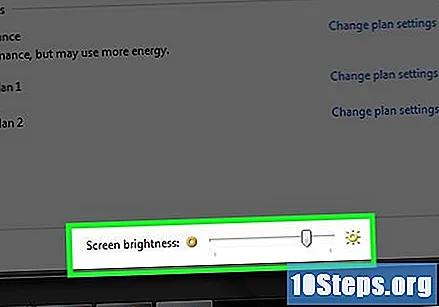
- หากแถบเลื่อนยังไม่ปรากฏขึ้นแสดงว่าการ์ดแสดงผลอาจไม่รองรับ ที่นี่ผู้ใช้จะมีสองทางเลือก: ลองอัปเดตไดรเวอร์อะแดปเตอร์หรืออัปเกรดระบบปฏิบัติการเป็น Windows 10
เคล็ดลับ
- โน้ตบุ๊กแทบทุกเครื่องมีกุญแจสำคัญในการเพิ่มและอีกอันเพื่อลดความสว่าง โดยปกติจะอยู่ที่ด้านบนสุดของแป้นพิมพ์และบางครั้งจะเหมือนกับปุ่มฟังก์ชัน (F1 ถึง F12) ดังนั้นคุณอาจต้องกดค้างไว้ Fn เพื่อใช้ฟังก์ชันรอง
คำเตือน
- เมื่อความสว่างสูงเกินไปแบตเตอรี่ของคอมพิวเตอร์จะใช้งานได้เร็วกว่าการตั้งค่าต่ำมาก